- SteamVR ir Vārsts virtuālās realitātes sistēma, kas visvairāk Tvaikslietotājiem ir daudz jautrības ar.
- Vnoņemt integritāti SteamVR Rīka kešatmiņa bojātu vai trūkstošu failu aizstāšanai.
- Ja vēlaties uzzināt vairāk par virtuālo realitāti, pārbaudiet mūsu VR sadaļa.
- Steam ir milzīga tiešsaistes spēļu platforma. Lasiet vairāk par to no mūsu Tvaika centrs.

Šī programmatūra novērsīs izplatītākās datora kļūdas, pasargās jūs no failu zaudēšanas, ļaunprātīgas programmatūras, aparatūras kļūmes un optimizēs datoru maksimālai veiktspējai. Labojiet datora problēmas un noņemiet vīrusus tagad, veicot 3 vienkāršas darbības:
- Lejupielādējiet Restoro datoru labošanas rīku kas nāk ar patentēto tehnoloģiju (patents pieejams šeit).
- Klikšķis Sāciet skenēšanu lai atrastu Windows problēmas, kas varētu izraisīt datora problēmas.
- Klikšķis Labot visu lai novērstu problēmas, kas ietekmē datora drošību un veiktspēju
- Restoro ir lejupielādējis 0 lasītāji šomēnes.
SteamVR ir Valve virtuālās realitātes sistēma, kas visvairāk Tvaiks lietotājiem ir daudz jautrības.
Tomēr daži lietotāji forumos ir norādījuši, ka SteamVR avarē, palaižot, kad viņi sāk spēles ar kļūdu ziņojumiem, piemēram, SteamVR vairs nedarbojas vai Tvaiks nav atrasts.
Šīs ir dažas iespējamās rezolūcijas, ja SteamVR Sākums nedarbojas jums.
Kā es varu novērst SteamVR Home problēmas?
- Pārbaudiet SteamVR rīka kešatmiņu
- Palaidiet Steam programmatūru kā administratoru
- Optimizējiet Windows SteamVR
- Atinstalējiet konfliktējošo trešo pušu programmatūru
- Atjauniniet grafikas kartes draiveri
- Pārinstalējiet programmatūru SteamVR
1. Pārbaudiet SteamVR rīka kešatmiņu

SteamVR nedarbosies ar bojātiem vai trūkstošiem failiem. SteamVR rīka kešatmiņas integritātes pārbaude aizstāj bojātu vai trūkstošie faili. Rīka kešatmiņu var pārbaudīt šādi.
- Klikšķis Bibliotēka Steam klienta programmatūrā, lai atvērtu nolaižamo izvēlni.
- Pēc tam atlasiet Rīki nolaižamajā izvēlnē, lai atvērtu bibliotēku Rīki.
- Ar peles labo pogu noklikšķiniet uz SteamVR un atlasiet Rekvizīti konteksta izvēlnē.
- Atvērtajā logā atlasiet cilni Vietējie faili.
- Nospiediet Pārbaudiet rīka kešatmiņas integritāti pogu.
2. Pārinstalējiet programmatūru SteamVR
Daži Steam lietotāji ir izlabojuši SteamVR, to atkārtoti instalējot. To var izdarīt, atverot Steam klienta programmatūras nolaižamo sarakstu Bibliotēka.
- Klikšķis Rīki nolaižamajā izvēlnē.
- Pēc tam varat ar peles labo pogu noklikšķināt uz SteamVR Rīki nolaižamo izvēlni, lai atvērtu konteksta izvēlni.
- Atlasiet Rekvizīti konteksta izvēlnes opcija.
- Atlasiet cilni Vietējie faili, kas ietver a Dzēst vietējā rīka saturu opcija.
- Nospiediet Dzēst vietējā rīka saturu poga, lai atinstalētu SteamVR.
- Pirms SteamVR atkārtotas instalēšanas atvienojiet Vive vadības lodziņu.
- Pēc tam vēlreiz pievienojiet austiņas, lai pārinstalētu draiverus.
- Pēc tam veiciet dubultklikšķi uz SteamVR, kas norādīts sarakstā Rīki bibliotēku, lai to pārinstalētu.
Lai pareizi instalētu programmatūru, vispirms tā ir pareizi jāinstalē. Jūs un cīņa ar parastajiem līdzekļiem to varat izdarīt pareizi, izmantojot tādu ekspertu rīku kā Revo Uninstaller.

Parasti liela daļa spītīgas programmatūras pēc atinstalēšanas atstāj daudz palieku. Tas nozīmē, ka ar laiku jūsu dators tiks pārblīvēts ar bezjēdzīgu junku.
Ar Revo Atinstalētājs atstāj jūsu datoru nevainojamu, bez programmatūras paliek tikai ar dažiem klikšķiem.
Labas ziņas! Ir pieejama arī pārnēsājama versija, kuru varat turēt ar nelielu USB disku un no turienes izmantot drauga datorā, lai jūs izskatītos kā profesionālis.
Varat to lejupielādēt un izmantot 60 dienas, un, ja neesat apmierināts, jebkurā laikā šajā periodā jūs saņemsit garantētu naudas atmaksu.
Uzzināsim vairāk par dažiem no tiem galvenās iezīmes:
- Atlikušā skenēšana pēc standarta atinstalēšanas
- Profesionāls tehniskais atbalsts bez maksas
- Tas ietver vēl 8 tīrīšanas rīkus
- Daudzlīmeņu dublēšanas sistēma
- Atbalsta komandrindas atinstalēšanu profesionāļiem
- 60 dienu naudas atmaksas garantija

Revo atinstalētājs
Noņemiet droši un pilnīgi jebkuru programmatūru no sava datora, izmantojot profesionālu all-in-one rīku!
Apmeklējiet vietni
3. Palaidiet Steam programmatūru kā administratoru
Steam klienta programmatūras palaišana kā administrators var sākt SteamVR. Lai to izdarītu, ar peles labo pogu noklikšķiniet uz Steam.exe mapē. Atlasiet Izpildīt kā administratoram konteksta izvēlnē.
4. Optimizējiet Windows SteamVR
Ir daži veidi, kā optimizēt Windows, lai nodrošinātu SteamVR spēļu vienmērīgāku darbību.
Palaidiet sistēmas skenēšanu, lai atklātu iespējamās kļūdas

Lejupielādējiet Restoro
Datora labošanas rīks

Klikšķis Sāciet skenēšanu lai atrastu Windows problēmas.

Klikšķis Labot visu lai novērstu problēmas ar patentēto tehnoloģiju.
Palaidiet datora skenēšanu ar Restoro Repair Tool, lai atrastu kļūdas, kas izraisa drošības problēmas un palēninājumus. Pēc skenēšanas pabeigšanas labošanas process bojātos failus aizstās ar svaigiem Windows failiem un komponentiem.
Ja jūsu klēpjdatoram vai galddatoram ir Nvidia GPU, enerģijas konfigurēšanas režīmu maksimālai veiktspējai varat konfigurēt, izmantojot Nvidia vadības paneļa opcijas.
Šādi jūs varat optimizēt Windows SteamVR, izmantojot NVIDIAControl paneļa 3D iestatījumus.
- Ar peles labo pogu noklikšķiniet uz Windows darbvirsmas un atlasiet Nvidia vadības panelis.
- Klikšķis 3D iestatījumi lai izvērstu šīs cilnes kategoriju.
- Pēc tam atlasiet cilni Pārvaldīt 3D iestatījumus, kas parādīts momentuzņēmumā tieši zemāk.
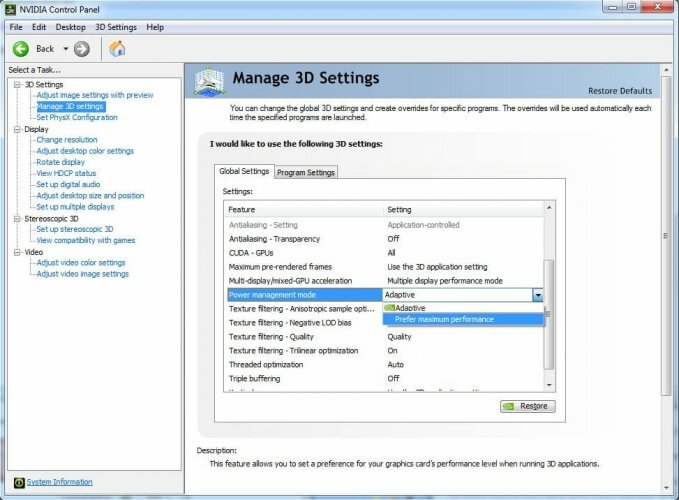
- Atlasiet Dodiet priekšroku maksimālai veiktspējai no nolaižamās izvēlnes Enerģijas pārvaldības režīms.
- Nospiediet Piesakies pogu.
5. Atinstalējiet konfliktējošo trešo pušu programmatūru
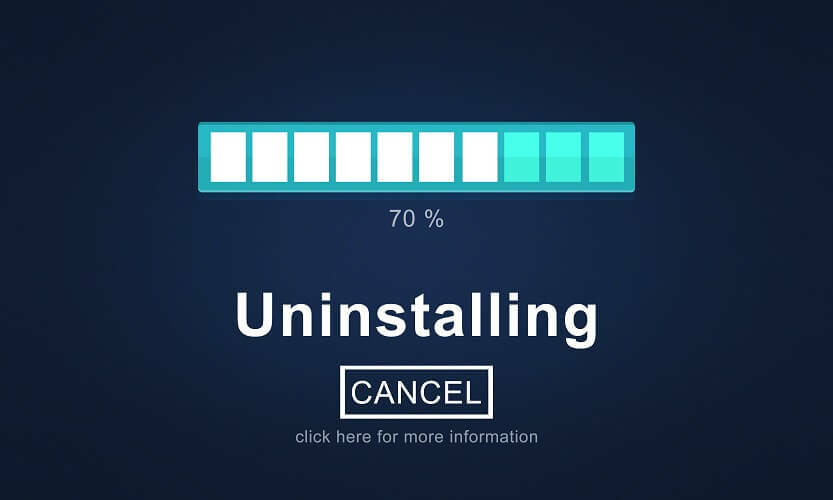
Ir dažas programmas, kuras Valve ir apstiprinājusi konfliktus ar SteamVR.
Asus AI Suite, JDSLabs ODAC USB audio ierīce, TP-LINK 300Mbps bezvadu N PCI Express adapteris un Apple Cinema displeji ir daļa no programmatūras, kas ir pretrunā ar SteamVR.
Ja kāda no šīm programmatūrām ir instalēta, atinstalējiet to un pēc tam restartējiet sistēmu Windows.
Daži Steam lietotāji arī ir norādījuši, ka GeForce Experience un Avast pretvīrusu atinstalēšana palīdz atdzīvināt SteamVR.
6. Atjauniniet grafikas kartes draiveri
SteamVR vairs nedarbojas kļūdu ziņojumus bieži var izraisīt draiveru saderības problēmas. Piemēram, SteamVR pārtrauca darbu dažiem lietotājiem pēc Windows 10 Izveidotāju atjauninājums.
Tādējādi grafikas kartes draivera atjaunināšana var novērst SteamVR. Jūs varat atjaunināt grafikas kartes draiveri sekojoši.
- Vispirms jums būs jāpieraksta platformas un grafiskās kartes informācija. Nospiediet Windows taustiņu + R karsto taustiņu un Teksta lodziņā ievadiet “dxdiag”, lai atvērtu tieši zemāk redzamo logu.
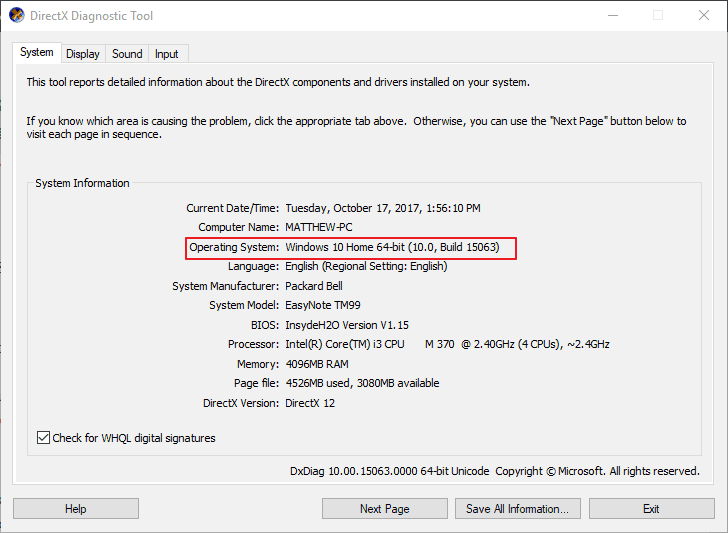
- Pierakstiet operētājsistēmu, kas norādīta cilnē Vispārīgi.
- Noklikšķiniet uz cilnes Displejs un pierakstiet tajā norādīto grafisko karti.
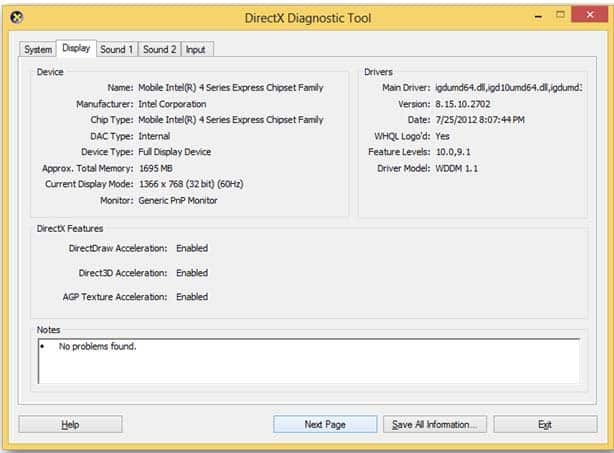
- Pēc tam pārlūkprogrammā atveriet grafikas kartes ražotāja vietni.
- Atveriet draiveru lejupielādes sadaļu ražotāja vietnē.
- Gan Nvidia, gan AMD vietnēs ir nolaižamās izvēlnes, ar kurām varat atrast grafikas kartes draiverus. Tāpēc nolaižamajās izvēlnēs atlasiet grafikas kartes modeli un operētājsistēmu.
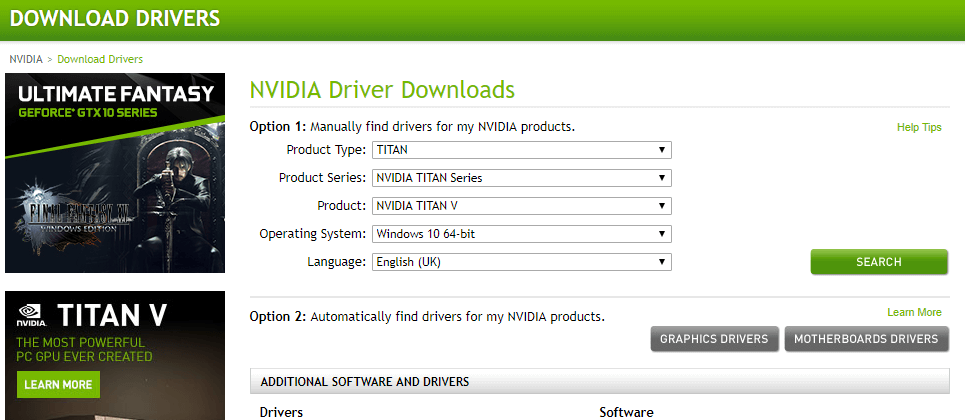
- Pēc tam noklikšķiniet uz Lejupielādēt grafikas kartes jaunākā saderīgā draivera poga.
- Atinstalējot pašreizējo grafikas kartes draiveri, ievadot appwiz.cpl sadaļā Run, atlasot grafikas kartes draiveri, kuru noņemt, un nospiežot Atinstalēt pogu.
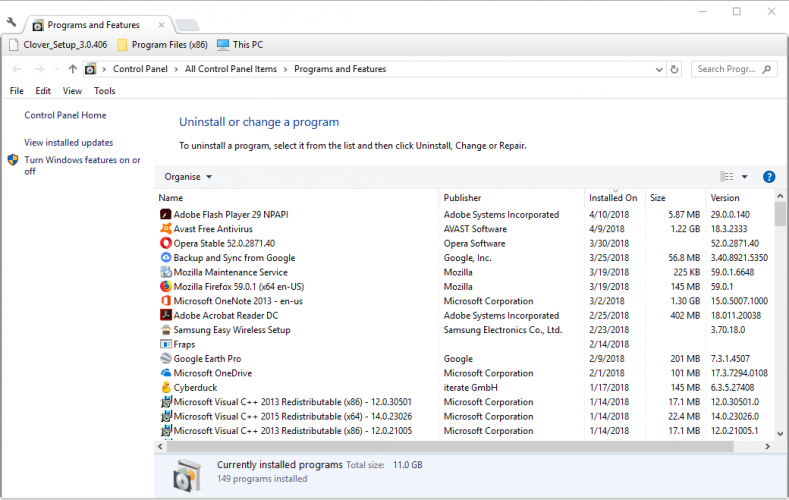
- Pēc tam atveriet mapi, kurā saglabājāt jauno draiveri.
- Atveriet grafikas kartes draivera iestatīšanas failu kā administrators, lai palaistu tā instalētāju. Tad jūs varat iet caur instalētāju, lai to pievienotu Windows.
- Pēc draivera atjaunināšanas restartējiet Windows.
Šie ir daži no labojumiem, kas varētu aktivizēt SteamVR lietošanu. Ja tiek parādīta Vive 208 kļūda, šeit ir ekspertu rokasgrāmata šīs problēmas novēršanai.
Ja jums ir citas rezolūcijas par SteamVR nedarbošanos, nekautrējieties tos kopīgot zemāk.
 Vai jums joprojām ir problēmas?Labojiet tos ar šo rīku:
Vai jums joprojām ir problēmas?Labojiet tos ar šo rīku:
- Lejupielādējiet šo datora labošanas rīku novērtēts kā lielisks vietnē TrustPilot.com (lejupielāde sākas šajā lapā).
- Klikšķis Sāciet skenēšanu lai atrastu Windows problēmas, kas varētu izraisīt datora problēmas.
- Klikšķis Labot visu lai novērstu problēmas ar patentēto tehnoloģiju (Ekskluzīva atlaide mūsu lasītājiem).
Restoro ir lejupielādējis 0 lasītāji šomēnes.


